申报江苏网上营业厅
江苏省地税网上申报系统操作手册(企业端)技术服务:常州市同和软件技术有限公司2010年2月目录第一章系统概述2(一)系统运行的环境要求…2(二)浏览器设置…3(三)系统简易操作流程…4(四)网上申报的特点…7第二章网上申报流程8(一)用户登陆和用户身份验证…81、用户进入地税网站82、用户名和密码的验证93、数字用户驱动安装10(二)用户申报主页面…11(三)申报表填写、申报和打印…17(四)个人所得税全员全额申报网上申报流程…20第三章附录23(一)网上纳税申报注意事项…23(二)网上纳税申报常见问题及处理技巧…24(三)技术服务…27本版手册同时以文本版和电子版形式发布,随着税务业务与计算机技术发展,软件会作适当调整和完善,请以网站最新发布的电子版为准.
第一章系统概述江苏省地税网上申报系统(3.
0)是指用户通过因特网,借助Web浏览器,以在线填写纳税申报表的方式,完成纳税申报的一种方法.
通过Web页面的提示填写申报表格,就可以做到足不出户完成纳税申报.
整个系统对用户计算机配置的要求较低,极大方便了广大纳税申报户在其现有设备的基础上享用信息高速公路所带来的便捷.
(一)系统运行的环境要求硬件配置CPU:PentiumIII500或以上内存:512M或以上显示器:分辨率:800x600、1024x768,颜色:16位或以上光盘驱动器:CD/DVD-ROMUSB接口USB1.
0或以上安装、导入导出需要网络环境能够登陆国际互联网软件配置操作系统:WindowsXP或以上版本IE浏览器6.
0以上版本(二)浏览器设置一、设置受信任站点1、打开InternetExplorer浏览器;2、点击菜单栏工具选项中的InternetExplorer选项;3、选择Internet属性中的安全标签;4、选择"请为不同区域的Web内容指定安全设置"中的"受信任的站点"后点击右下方的【站点】按钮;5、在"将该网站添加到区域中"输入栏中输入http://wsbs.
js-l-tax.
gov.
cn,同时将下方"对该区域中的所有站点要求服务器验证"前小方框中的勾去除后点击输入栏后方的【添加】按钮;6、添加成功后点击"可信站点"界面的【确定】按钮;7、点击Internet属性界面的【确定】按钮即可完成设置.
二、设置安全级别1、打开InternetExplorer浏览器;2、点击菜单栏工具选项中的InternetExplorer选项;3、选择Internet属性中的安全标签;4、点击"该区域的安全级别"中的【自定义级别】按钮;5、建议将"设置"栏中的选项都设置成启用;6、设置完成后点击"安全设置"界面的【确定】按钮;7、在跳出的是否要更改该区域的安全设置的提示框中选择是;8、点击Internet属性界面的【确定】按钮即可完成设置.
提醒:用户可到同和服务网(www.
tohot.
cn)下载中心下载"受信任站点设置工具"进行安装,自动完成相关设置.
(三)系统简易操作流程一、系统登陆:1、请首先确认已经连接英特网;2、打开InternetExplorer浏览器,在地址栏输入http://www.
dscz.
gov.
cn/并回车;3、点击网页下方的【网上申报】图标,即可进入系统登录选择界面;4、用户点击【江苏省地税网上申报系统(3.
0)登录】,系统自动跳转至江苏省地税网上申报系统(3.
0)登陆界面;5、用户根据数字证书领取情况选择软密码或数字证书登录方式进行登录.
软密码用户根据提示输入"税务管理码"(即微机代码)、"密码"(即用户密码)和随机"验证码",并点击【登陆系统】,即可进入江苏省地税网上申报系统(3.
0);数字证书用户点击【登陆系统】,点击【点击登陆系统】,选择正确的数字证书,输入正确的口令后点击确定,即可进入江苏省地税网上申报系统(3.
0).
提醒:1、首次登录江苏省地税网上申报系统(3.
0)使用的软密码为培训时发放的密码;2、数字证书初始密码为123456.
二、纳税申报:1、选择申报表,点击申报表名称后方的【申报】按钮进入申报表;2、根据税务机关纳税鉴定填写申报表;3、申报表填写完成,点击申报表上方的【提交】按钮.
对弹出窗口所提示的金额进行核对,确认无误后点击【确定】按钮,系统提示"提交成功";此时申报表状态为"已提交",可对申报数据进行撤消、修改,重新申报;4、申报表提交成功后,系统将自动进行数据迁移,状态为"已迁移",此时不可以对申报数据进行撤消和修改操作;5、税务对用户申报数据进行审核,审核通过代表真正申报成功.
提醒:申报表状态主要有"已暂存"、"已提交"、"已迁移"、"审核失败"、"审核成功"、"已入库"等;三、查询并打印申报表:1、查询本月申报表,在"本月已提交申报表"中选择需要打印的申报表(确认申报表状态为"已迁移"),点击申报表后方的【查看】按钮打开申报表,点击申报表上方的【打印】按钮进行申报表打印;2、查询历史申报表,通过【申报情况查询】功能,选择正确条件后点击【查询】按钮即可查询到需要查询的申报表.
网上申报流程图(四)网上申报的特点·方式简便、易行.
利用覆盖面广、连接方便的Internet网络实现网上远程纳税申报,且用户无须安装任何其他专用软件.
·用户无奔波劳顿之苦,节省了人力物力.
·具有交互功能.
用户对其申报申请的结果一目了然,增强了税务机关与用户之间的双向交流.
·可维护性强.
当税收相关的政策发生变化时,只需修改税务机关服务器端的申报程序,就可实现平稳过渡,方便了税收征管部门和纳税用户.
第二章网上申报流程本章将详细介绍江苏省地税网上申报系统(3.
0)的使用.
(一)用户登陆和用户身份验证为了确保用户的申报安全,2010年1月开始要求使用"数字证书用户登录"方式进行登录申报,原采取的"软密码用户登录"方式将逐步暂停使用,特殊情况需恢复使用请与软件服务商联系处理.
1、用户进入地税网站用户请首选连接因特网,然后用鼠标双击桌面上的图标,打开InternetExplorer浏览器,在地址栏输入用户所属地区的地税网址,敲击回车即可进入地税网站(如图1以常州地税为例).
(常州地税:http://www.
dscz.
gov.
cn;武进地税:http://www.
wjds.
gov.
cn;金坛地税:http://www.
jtds.
gov.
cn;溧阳地税:http://www.
jslyds.
gov.
cn)(图1)2、用户名和密码的验证用户进入到地税网站后,点击办税服务大厅中的【网上申报】图标,进入系统登录选择界面(图2).
(图2)江苏省地税网上申报用户点击【江苏省地税网上申报系统(3.
0)】,则进入江苏省地税网上申报系统(3.
0)登陆界面.
在江苏省地税网上申报系统(3.
0)登陆界面,用户根据数字证书领取情况选择软密码或数字证书登录方式进行登录,(如图3),按照以下描述进行操作.
软密码用户在"软密码用户登录"区域输入正确的税务管理码(15位)、密码和随机产生的验证码,点击【登陆系统】按钮.
数字证书用户在"数字证书用户登录"区域点击【登录系统】按钮.
提醒:1、领取数字证书的用户必须使用数字证书用户登录方式进行登录申报;2、数字证书用户登录时需将数字证书插入电脑USB接口.
(图3)提醒:1、江苏省地税网上申报系统(3.
0)登录软密码为培训时发放的密码;2、数字证书初始密码为123456.
需要查询原2.
0申报系统中申报的历史数据或需要申报附报资料用户点击【网上税务综合查询系统】,则进入网上税务综合查询系统登录界面.
用户输入正确的纳税人税号和登录密码,点击【提交】即可登录网上税务综合查询系统,用户根据需求选择功能进行操作.
3、数字用户驱动安装用户将光盘放入电脑光驱,根据安装向导进行安装(如图4),安装结束后点击【完成】完成数字证书驱动的安装.
用户也可登录同和服务网(www.
tohot.
cn)下载中心下载"江苏CA数字证书驱动",并双击下载的文件进行安装,同样根据安装向导进行安装(如图4),安装结束后点击【完成】完成数字证书驱动的安装.
(图4)(二)用户申报主页面在用户身份认证成功之后,系统进入网上办税主界面(如图5):(图5)网上办税主界面由上、下两个部分组成.
上部为"菜单栏",罗列出了本系统所提供的各个主要的功能,使用鼠标单击相应的功能模块图标即可进入.
系统所提供的主要功能菜单有:登记服务、纳税申报、涉税申请、查询服务、咨询服务、发票服务、预约服务、纳税须知、纳税公告、举报投诉和下载中心.
提醒:目前只有纳税申报和修改密码功能可以使用,其他功能暂时还未开放.
【纳税申报】点击【纳税申报】图标可以进入到申报操作主页面.
纳税申报主要功能有:各税种申报、财务报表申报、社保费申报、社保费申报表查询、各税种申报情况查询、基本信息查询、鉴定信息查询、社保缴纳情况查询、扣款凭证出具.
·各税种申报(如图5)各税种申报可进行用户税、费和基金的申报,主要由申报提醒、本月可以申报报表、本月已提交申报表、公告通知四部分组成.
"申报提醒"中内容是由系统根据用户的情况自动显示的相关申报提醒"本月可以申报报表"中显示本月可以申报的申报表,申报表来源是税务机关所做的纳税鉴定.
如发现申报表的内容与实际不符,比如显示的申报表所属时期为"季报",而实际所需申报表的所属时期为"月报".
这种情况下,需联系税务机关进行调整纳税鉴定后才能进行申报.
提醒:"本月可以申报报表"栏中的申报表可重复选择填写申报,请用户申报时注意.
提醒:申报表是根据税务机关纳税鉴定自动显示的,若发现鉴定信息不正确或缺少的情况,应及时与税务机关联系,核实修改后重新登陆填写申报.
"本月已提交申报表"中显示用户"已暂存"、"已提交"、"已迁移"、"审核失败"、"审核成功"、"已入库"的申报表,系统根据不同的状态提供对应的操作按钮.
"已暂存"申报表具备【修改】和【查看】功能,可对此类申报表进行修改和查看;"已提交"申报表具备撤消、查看、更新功能,可对此类申报表进行撤消、查看、更新;"已迁移"申报表具备查看功能,可对此类申报表进行查看;"审核失败"申报表具备【修改】和【查看】功能,可对此类申报表进行修改和查看;"审核成功"申报表具备查看功能,可对此类申报表进行查看;"已入库"申报表具备查看功能,可对此类申报表进行查看.
提醒:"已提交"申报表是可以撤消重新申报的.
"公告通知"中可查询到税务机关发布的公告信息,建议用户在申报操作前查看,以避免因未及时了解政策变化而造成申报错误.
·财务报表申报(如图6)用户选择相应所属时期的财务报表进行填写申报,同时也可对已提交的数据进行查看.
(图6)·社保费申报此功能暂时不使用.
·社保费申报表查询此功能暂时不使用.
·各税种申报情况查询(如图7)用户可根据条件查询申报过的各税种申报表.
(图7)·基本信息查询(如图8)用户可查看在税务机关登记的基本信息.
(图8)·鉴定信息查询(如图9)用户可查询到税务机关认定的鉴定信息.
(图9)·社保缴纳情况查询此功能暂时不使用.
·扣款凭证出具(如图10)用户可根据条件查询、打印扣款凭证.
(图10)提醒:"缴款序号"号码(即交易流水号)与银行单据上"事由"栏中的号码一致.
【修改密码】(适用于软密码用户)页面的右上角有修改密码字样图标(如图11),点击进入修改密码页面.
(图11)在页面的右上角修改密码页面打开后,页面自动显示用户名.
用户输入登陆时的原密码,修改密码和重复密码,点击修改按钮,出现修改界面(如图12).
(图12)修改成功后,系统会提示修改成功(如图13).
点击确定后,系统自动关闭修改页面.
(图13)提醒:登陆江苏省地税网上申报系统(3.
0)的密码为培训时发放的密码,如通过以上功能修改密码后,请注意登陆江苏省地税网上申报系统时要使用修改后的新密码.
(三)申报表填写、申报和打印用户在"当月可以申报报表"中选择正确的申报表后,点击对应申报表后方的【申报】按钮,进入申报表填写和申报的界面,用户可对申报表进行填写、提交(申报)(如图14).
(图14)用户填写申报表的方式和填写传统的手工申报表的方式基本一致.
下面,将系统所支持的一些特性和在填写申报表中的注意点罗列如下:(1)申报表中,深颜色的部分表示不可以进行填写的区域,这些区域的值由系统根据您所在用户的纳税信息获取,或者根据某些计算公式自动的进行计算而得.
(2)缴款银行及账号的核对.
请您首先核实缴款银行及账号信息是否与税务机关签订委托扣款协议的信息一致,在确定信息正常的情况下方可申报.
(3)按钮的意义和使用.
如图,在每一份申报表的上方,都有一些功能按钮,这些按钮指示了您在填写完毕申报表数据后,可以进行的下一步的操作.
其中:——删除之前填写的申报表数据,使申报表处于初始化状态.
——保存本次填写的数据,同时对申报表的数据进行审核,审核无误显示该申报表需要缴纳的金额.
提示金额核对无误点击【是】,则完成申报表的提交.
——关闭申报表界面,返回各税种申报界面.
——对申报表进行打印.
若用户需要打印申报表,可点击对应申报表上方的【打印】按钮,选择正确的打印机,点击【确定】按钮即可正常打印.
——显示申报表预览界面,调整申报表打印设置.
若用户需查看申报表打印预览格式,可点击对应申报表上方的【打印预览】按钮进行查看.
同时可进行打印设置,以达到打印要求.
由于申报操作是一项重要的操作,因此,系统在用户单击【提交】后,提供给了用户一个最后的确认框(如图15).
(图15)重要提示:请您一定要核对提示金额和您实际缴纳的金额是否一致.
如果单击【是】,系统将完成申报表提交操作;如果单击【否】,系统将不进行提交处理.
如果系统弹出"错误信息提示"框,显示错误填报信息,提示用户进行修改,需修改后方可提交成功.
(四)个人所得税全员全额申报网上申报流程1、软件升级与安装1)登录常州地方税务局网站(www.
dscz.
gov.
cn)2)进入【下载专区】下载【个人所得税3.
0代扣代缴系统升级程序】3)双击下载到本机的升级程序进行软件升级.
提示升级成功!
4)升级之后的软件版本为【V2.
0.
1.
6】,请注意核实.
5)如果是新用户,可直接下载【个人所得税3.
0代扣代缴系统安装程序】.
不需要再进行升级.
2、申报流程1)登录个人所得税代扣代缴软件进行日常的数据录入.
具体操作和之前软件的操作流程一致.
2)数据录入完成之后,点击生成电子数据,点击网络传输.
如图:首先用户输入登录密码(密码和之前申报密码一致),其次选择生成的dat文件的存放路径,最后点击【确定】按钮,出现下图:记住上面图片上的dat电子数据的存放路径,点击【确定】,关闭个人所得税代扣代缴软件.
进入3.
0网上申报系统.
如图:按照生成的dat电子数据的算法和所属期分别点击对应申报表后面的【上传】按钮.
如图:点击【浏览】按钮找到对应的dat电子数据,然后点击【打开】,之后点击【上传】按钮,核对税目和税款金额无误后,点击【提交】按钮,完成申报.
重要提示:请您一定要核对税目和税款和您实际缴纳的金额是否一致.
3、注意事项当月生成多个dat电子数据时,要分别在对应的申报表中全部进行上传和申报.
生成dat文件为"普通算法明细数据"要上传到3.
0申报系统中对应所属期的"代扣代缴个人所得税明细申报表(适用于普通算法)"表中;生成dat文件为"特殊算法明细数据"要上传到3.
0申报系统中对应所属期的"代扣代缴个人所得税明细申报表(适用于特殊算法)"表中.
如果生成dat电子数据中包括"普通算法(利息股息红利)明细数据"的,要分清申报表所属期再上传数据,如果有所属期为【季报】的普通算法申报表,则在该报表中进行上传.
如果没有该报表,则在所属期为【月报】的普通算法申报表中进行上传.
香港ceranetworks(69元/月) 2核2G 50G硬盘 20M 50M 100M 不限流量
香港ceranetworks提速啦是成立于2012年的十分老牌的一个商家这次给大家评测的是 香港ceranetworks 8核16G 100M 这款产品 提速啦老板真的是豪气每次都给高配我测试 不像别的商家每次就给1核1G,废话不多说开始跑脚本。香港ceranetworks 2核2G 50G硬盘20M 69元/月30M 99元/月50M 219元/月100M 519元/月香港ceranetwork...
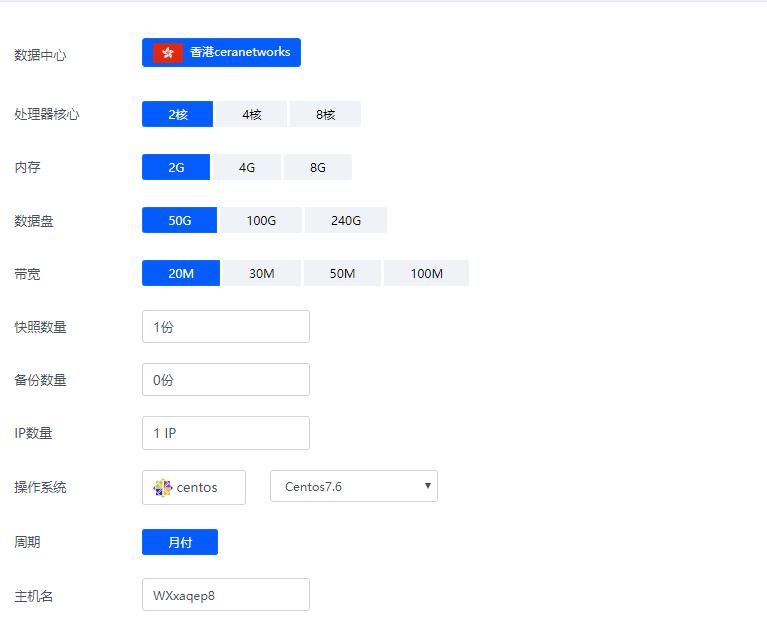
轻云互联22元/月,美国硅谷、圣何塞CN2GIA云服务器,香港沙田cn2建站vps仅25元/月
轻云互联怎么样?轻云互联,广州轻云网络科技有限公司旗下品牌,2018年5月成立以来,轻云互联以性价比的价格一直为提供个人,中大小型企业/团队云上解决方案。本次轻云互联送上的是美国圣何塞cn2 vps(免费50G集群防御)及香港沙田cn2 vps(免费10G集群防御)促销活动,促销产品均为cn2直连中国大陆线路、采用kvm虚拟技术架构及静态内存。目前,轻云互联推出美国硅谷、圣何塞CN2GIA云服务器...
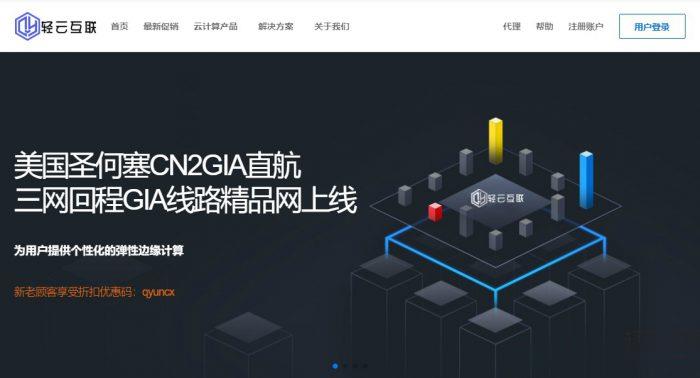
Virtono:€23.7/年,KVM-2GB/25GB/2TB/洛杉矶&达拉斯&纽约&罗马尼亚等
Virtono最近推出了夏季促销活动,为月付、季付、半年付等提供9折优惠码,年付已直接5折,而且下单后在LET回复订单号还能获得双倍内存,不限制付款周期。这是一家成立于2014年的国外VPS主机商,提供VPS和服务器租用等产品,商家支持PayPal、信用卡、支付宝等国内外付款方式,可选数据中心包括罗马尼亚、美国洛杉矶、达拉斯、迈阿密、英国和德国等。下面列出几款VPS主机配置信息,请留意,下列配置中...
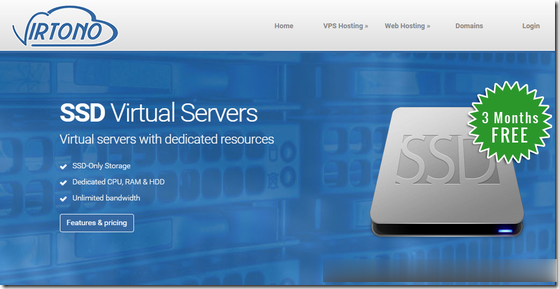
-
摄动163作品网易yeahwordpress模板wordpress的模版怎么用搜狗360360影视大全怎样免费看大片cuteftpCuteFTP的主要功能是什么?支付宝账户是什么支付宝账户是什么?netshwinsockresetwin7系统我在输入netsh winsock reset后错误代码11003求大神解决上不了网360防火墙在哪里设置360防火墙怎么开启啊 我要9.3的电子商务世界世界前十大电子商务企业名字申请400电话电话是什么电话啊?怎么申请400电话400呢?具体收费价格是什么?